1、打开WPS,建立空白文字。

2、在文档中录入超过一页的文字,且文字不分段。

3、选中全部文字,点击【字符边框】。

4、则全部文字都添加上了字符边框,或者说,是为每一行文字都添加上了字符边框。

5、然后设置合适的页边距。

6、再设置合适的字体大小。
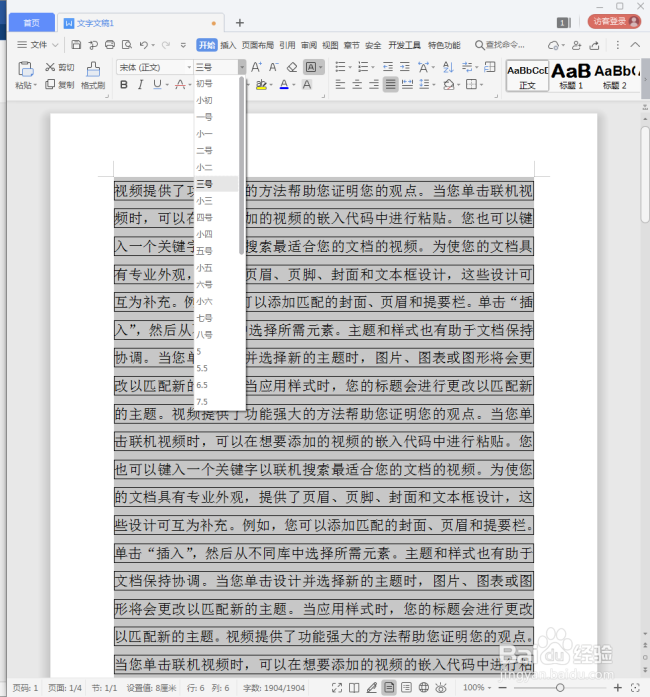
7、以及设置合适的行距。

8、上述前期项目设置完成后,最为关键的一步,把所有文字设置成白色。

9、这样,由于文字是白色,背景也是白色,所以看上去就只剩下了文字边框,就得到了网格页面。

10、如果不想行与行网格之间存在空白,则把行距设置为适宜的数值,而且选用【固定值】。

11、看,这样又得到了行与行之间没有空白的网格页面。
